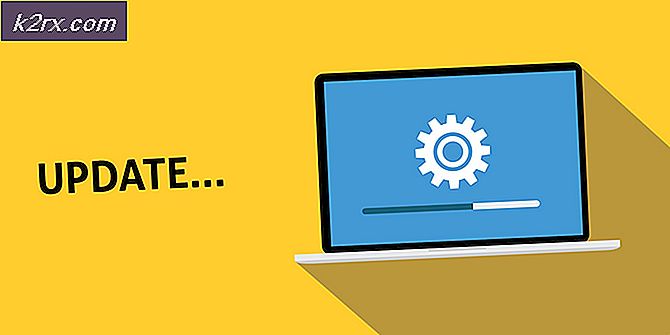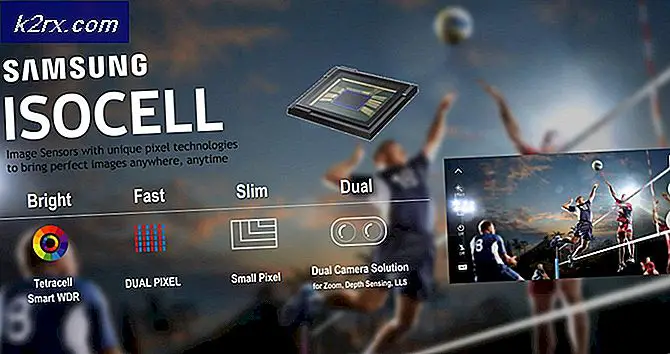Fix: 500 intern serverfejl
500 Internal Server Error er en generel HTTP status kode. Du vil se denne kode (500) sammen med meddelelsen Internal Server Error, normalt når du er på en hjemmeside. Det er en kode, der angiver en fejl på den side, du forsøger at få adgang til. Du vil se denne besked, hvis der er problemer på serversiden, og websiden ikke kunne hentes. Det meste af tiden er årsagen til fejlen fra hjemmesiden server. Derfor er det muligt at se denne fejlkode på en hvilken som helst enhed eller browser, hvis du er en besøgende på hjemmesiden. Denne fejl er sandsynligvis mere alvorlig for webstedets administrator eller websiteudvikleren end de besøgende. For normale besøgende kan fejlen komme i forskellige mønstre, da websteder gør det muligt at tilpasse beskeden, men fejlen kan altid identificeres med 500-koden. Som nævnt er problemet normalt på serverens side.
Hvad er årsagen til 500 intern serverfejl?
Årsagen til denne kode er ikke en bestemt. 500-koden er en indikator på, at der er noget galt. Det er en generel status og angiver ikke det nøjagtige problem. Så vi kan aldrig være sikre på, hvad netop problemet er, før det bliver kontrolleret af udviklerne på serversiden. Da problemet er forårsaget på serverens side, er der ikke noget, du kan gøre for at løse dette. Der er dog et par løsninger, men der er ikke en universel arbejdsløsning til dette. Hvis du ser denne fejl, er det bedste for dig at prøve det arbejde, der er angivet nedenfor, og vent indtil problemet er rettet af webstedsadministratoren.
Da der er 2 sider af denne fejl, dvs. udviklerens side og brugerens side, diskuteres kun de løsninger, der passer til en bruger, der ser denne fejl.
Metode 1: Opdatering
I tilfælde af 500 intern serverfejl er det bedste, du kan gøre, sandsynligvis at opdatere din side. Dette vil fungere, hvis problemet var midlertidigt, eller der var mange mennesker, der forsøgte at få adgang til den samme side på én gang. Opdatering af siden løser ikke noget. Opdatering af en side er bare en måde at sende en ny anmodning til serveren.
Du kan opdatere siden ved at klikke på F5 fra tastaturet eller ved at klikke på pilknappen, enten på venstre eller højre side af adresselinjen, afhængigt af den browser, du bruger.
PRO TIP: Hvis problemet er med din computer eller en bærbar computer / notesbog, skal du prøve at bruge Reimage Plus-softwaren, som kan scanne lagrene og udskifte korrupte og manglende filer. Dette virker i de fleste tilfælde, hvor problemet er opstået på grund af systemkorruption. Du kan downloade Reimage Plus ved at klikke herBemærk: Hvis du foretog nogen form for transaktioner på siden, mens denne fejl opstod, skal du ikke genindlæse siden. Genindlæsning af en side kan duplikere dine transaktioner, der resulterer i to ordrer. Normalt bør udviklerne af siden forhindre denne ting, men du bør afstå fra at forfriskende bare for at være på den sikre side.
Metode 2: Vent og kom tilbage senere
Som nævnt ovenfor er problemet på serverens ende. Der er ikke meget, du kan gøre. Problemet vil blive rettet i et stykke tid, så vent et øjeblik, og prøv derefter at indlæse siden igen. Giv webstedets administratorer / udviklere noget tid til at kontrollere og rette problemet.
Metode 3: Kontakt webstedsadministratorer
Mens du venter på, at hjemmesiden / websiden kommer tilbage, skal du sørge for, at webstedets udviklere er opmærksomme på problemet. Hvis de ikke er opmærksomme, vil fejlen ikke blive diagnosticeret og derfor fast. Så kontakt hjemmesiden kundesupport og lad dem vide, at du ser 500 Internal Server Error på hjemmesiden.
Metode 4: Cached Copy
Hvis du ikke kan vente på, at problemet bliver fast, og du vil se nogle vigtige oplysninger, kan du også bruge den cachelagrede kopi af websiden. Denne metode vil fungere mest for statiske sider, der ikke indeholder mange opdateringsoplysninger.
Dybest set, når du besøger et websted, gemmes en kopi af den pågældende hjemmeside / webside på din computer. Dette er gjort for at gøre tingene hurtigere. For eksempel, hvis hjemmesiden har et logo øverst og det altid er det samme (selvfølgelig) gemmer din computer en kopi af den på din computer. Næste gang du besøger siden, vil logoet blive indlæst fra din computer i stedet for serveren, fordi det bliver hurtigere. Dette er generelt caching.
Så du kan indlæse en cachelagret kopi af websiden, hvis du vil læse noget vigtigt fra det. Men der vil ikke være nogen opdaterede oplysninger på websiden, fordi den ikke kom fra serverne.
Følg trinene nedenfor for at indlæse en cachelagret kopi af websiden
- Åbn browseren
- Indtast navnet på den hjemmeside eller webside, du vil have adgang til i adresselinjen (øverst i browseren), og tryk på Enter
- Når Google-resultaterne kommer på skærmen, skal du finde det webstedslink, du vil åbne. Klik på den nedadgående grønne pil i slutningen af linket. En ny knap vises med navnet Cached . Klik på Cached
Det vil indlæse den cachelagrede kopi af hjemmesiden.
Bemærk: Nogle websteder giver automatisk mulighed for at indlæse en cachelagret kopi. Disse meddelelser har normalt en knap, der fører til den cachelagrede kopi til hjemmesiden også. Du kan bruge knappen, der er angivet i den besked, til at indlæse den cachelagrede kopi også.
PRO TIP: Hvis problemet er med din computer eller en bærbar computer / notesbog, skal du prøve at bruge Reimage Plus-softwaren, som kan scanne lagrene og udskifte korrupte og manglende filer. Dette virker i de fleste tilfælde, hvor problemet er opstået på grund af systemkorruption. Du kan downloade Reimage Plus ved at klikke her